Visualización de objetos visuales e iconos en pantalla completa
Al examinar paneles o informes en el servicio Power BI, puede resultar útil expandir y centrarse en un gráfico u objeto visual concreto. Puede hacerlo de dos maneras diferentes.
Vídeo: Vista en pantalla completa de los objetos visuales
Mantenga el puntero sobre un icono del panel y seleccione los puntos suspensivos para ver las posibles acciones del icono. Seleccione Abrir en modo de enfoque para expandir el icono y abarcar el espacio completo del panel.
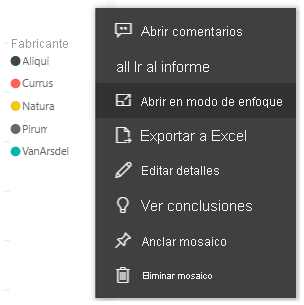
El modo de enfoque permite ver con más detalle los objetos visuales y las leyendas. Por ejemplo, es posible que algunas de las columnas no se muestren debido al espacio que está disponible en el icono.
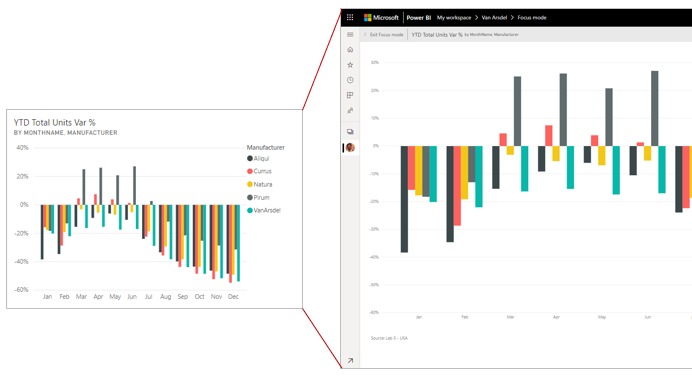
En el modo de enfoque, puede anclar el objeto visual directamente en un panel diferente si selecciona el icono de anclaje. Para salir del modo de enfoque, seleccione el icono Salir del modo de enfoque en la esquina superior izquierda.
El proceso es similar a cuando se está viendo un informe. Los objetos visuales siguen siendo interactivos en el modo de enfoque, aunque se perderá temporalmente cualquier efecto de filtro cruzado entre objetos visuales.